Belangrijk: Deze functie is niet beschikbaar in Office op een pc met Windows RT. Inquire is alleen beschikbaar in de edities Office Professional Plus en Microsoft 365-apps voor ondernemingen. Wilt u zien welke versie van Office u gebruikt?
Wanneer een werkmap wordt geanalyseerd, wordt een uitgebreide analyse gegeven van de logische structuur en foutstatus. Deze gegevens kunnen belangrijk zijn bij een inschatting van het potentiële risico en de invloed van de werkmap in uw organisatie. Mogelijk moet u de invoegtoepassing Spreadsheet Inquire activeren, waardoor de opdracht Werkmapanalyse beschikbaar is.
-
Klik op Bestand > Opties > Invoegtoepassingen.
-
Controleer of COM-invoegtoepassingen is geselecteerd in het vak Beheren en klik op Start.

-
Controleer of in het dialoogvenster COM-invoegtoepassingen het selectievakje van Invoegtoepassing Inquire is ingeschakeld.Nadat de invoegtoepassing is ingeschakeld, wordt het tabblad Inquire weergegeven in Excel.
Opmerking: Als u de optie Invoegtoepassing Inquire niet ziet in het dialoogvenster COM-invoegtoepassingen, is de invoegtoepassing niet opgenomen in uw versie van Office of Excel of heeft de systeembeheerder van uw organisatie deze niet beschikbaar gesteld.
De werkmapanalyse starten
-
Klik in Excel op Inquire > Werkmapanalyse.
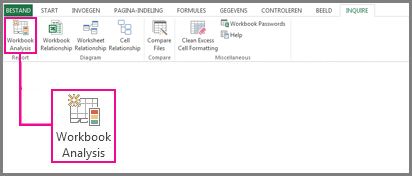
-
Sla de werkmap op wanneer daarom wordt gevraagd.Afhankelijk van de grootte en complexiteit van uw werkmap kan het enkele seconden tot enkele minuten duren voordat het rapport wordt weergegeven. In dit voorbeeld wordt een werkmap weergegeven met 98 formules, 2 verborgen werkbladen, 1 gekoppelde werkmap, 1 gegevensverbinding met een extern bestand, 1 matrixformule en 2 formules die tot een fout leiden.
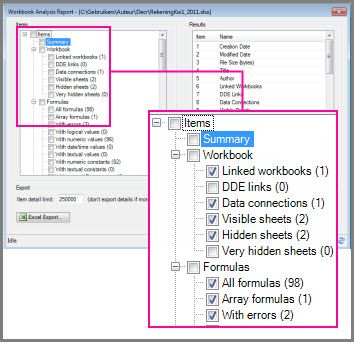
-
Selecteer een categorie als u meer informatie erover wilt weergeven, zoals het bijbehorende werkblad, de desbetreffende cel of cellen, gegevensverbindingen, formules of fouten.
Het rapport bevat de volgende categorieën:
-
Overzicht: algemene informatie over de structuur en inhoud van de werkmap
-
Werkmap (met subcategorieën): algemene statistieken over de werkmap
-
Formules (met subcategorieën): specifieke informatie over formules in de werkmap
-
Cellen (met subcategorieën): specifieke informatie over cellen in de werkmap
-
Bereiken (met subcategorieën): specifieke informatie over bereiken in de werkmap
-
Waarschuwingen: verschillende soorten waarschuwingen over de structuur en inhoud van de werkmap
Als u in dit voorbeeld de subcategorie Gegevensverbindingen selecteert, wordt erop ingezoomd, zodat u informatie ziet over de externe verbinding. U ziet dat de werkmap is verbonden met een tekstbestand genaamd Klanten.txt dat is opgeslagen op de vaste schijf van de gebruiker.
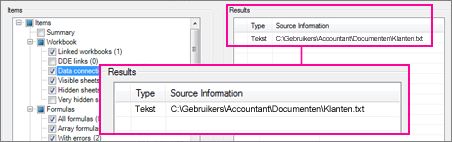
Opmerking Als een werkblad in een werkmap meer dan een 100 miljoen cellen in het gebruikte bereik bevat, kan de hele werkmap niet worden verwerkt en wordt een foutbericht weergegeven.
U kunt de gegevens naar een rapport exporteren door op de knop Excel Export te klikken. Er wordt dan een werkmap gemaakt waarin de gegevens van Werkmapanalyse zijn opgenomen in een indeling die u kunt gebruiken om het onderwerpbestand te documenteren.










